Az animált GIF-ek manapság egyre népszerűbbek a közösségi média oldalain. Valójában sok hangulatjelek, amelyeket mindennapi használatban vannak, GIF-ek. A GIF segítségével animációt integrálhat, érzelmeit fejezheti ki, valamit illusztrálhat, egy funkciót megmutathat, egy pontot kiemelhet és így tovább. Tudod hogyan lehet animált GIF-et készítenivagy a képernyő rögzítése a GIF-be?
Valójában sok GIF-készítő a piacon segíthet a képernyőfelvételek GIF-fájlként történő elmentésében. Ha nem tudja, melyiket válassza. Ebben a bejegyzésben 3 könnyen használható GIF képernyőrögzítő programot mutatunk be, amelyek segítségére lehetnek rögzítse a képernyőt GIF-re Mac és Windows PC-n.
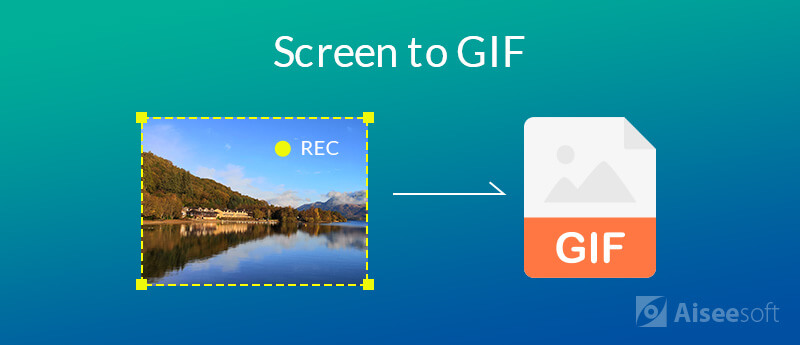
Ahhoz, hogy a számítógép képernyőjét animált GIF-ként könnyen és gyorsan átválthassa, Aiseesoft Képernyőfelvevő lehet a legjobb választás. Függetlenül attól, hogy a képernyőt GIF-re szeretné rögzíteni Mac vagy Windows PC-n - bízhat benne. Kifejezetten arra tervezték, hogy képernyő-felvételeket készítsen GIF-re vagy videóra. A legújabb gyorsító technológia elfogadásával sima és kiváló minőségű GIF felvételt kínálhat Önnek.
Mint az egyik legjobb hangrögzítő program, Aiseesoft Képernyőfelvevő minden igényt kielégít, függetlenül attól, hogy átlagos emberek vagy-e hozzáértés. Ennél is fontosabb, hogy számos olyan professzionális funkciót kínál, amellyel mindenki gyorsan elsajátíthatja.

Letöltések
100% biztonságos. Nincsenek hirdetések.
100% biztonságos. Nincsenek hirdetések.
Ez a képernyőfelvételi szoftver nagyon kényelmes módot kínál az aktuális képernyő rögzítésére és a GIF fájlt. Most megteheti az alábbi útmutatót.
Lépés 1.Először ingyenesen kell letöltenie, telepítenie és futtatnia ezt a képernyőt a számítógép GIF-felvevőjére. Mint fentebb említette, lehetővé teszi GIF készítését mind Mac, mind Windows számítógépen. Itt ellenőriznie kell a megfelelő verzió letöltését.
Lépés 2.Amikor belép a fő felületre, elkezdheti a videó rögzítését. Amint látja, hangsáv rögzítését és képernyőképek készítését is lehetővé teszi.

Lépés 3.Kattintson a "Beállítások" ikonra, és állítsa be a kimeneti formátumot "GIF"-re. Ezután a REC gombra kattintva elindíthatja a képernyő rögzítését. A képernyőrögzítés közben a "Szerkesztés" funkcióval rajzolhat, feliratot, kiemelést, elmosódást és festékszórót adhat hozzá stb.
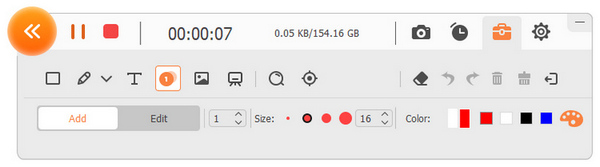
Lépés 4.A rögzítés után megtekintheti a rögzített fájl előnézetét. Ha elégedett az eredménnyel, kattintson a "Mentés" gombra, hogy a rögzített képernyőt GIF-ként mentse. Kattintson ide, hogy megismerjen néhányat ingyenes videó a GIF konverterekhez.
ScreenToGif képernyő felvevő az egyik népszerű képernyő rögzítő szoftver, amely segít animált GIF fájlok készítésében. Ez lehetővé teszi videók rögzítését, képernyőképeket készíteni, valamint a webkamera és a vázlatlap használatát a képernyő rögzítéséhez. Nagyon kicsi, könnyen letölthető a GIF készítéséhez. Ez lehetővé teszi a képernyőfelvételek beállítását képkockánkénti vágás, forgatás és flip effektus hozzáadásával.
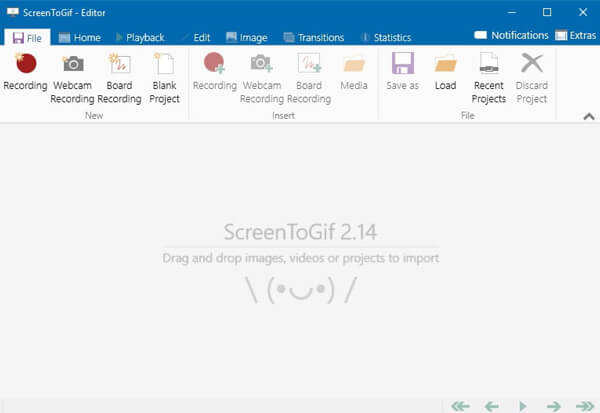
Ezt GIF készítő hasznos szerkesztési funkcióval is rendelkezik. Ön szerkesztheti saját felvételeit és más forrásokból származó GIF fájlokat. A képernyő felvétele GIF-re nagyon egyszerű. Csak kattintson a rögzítés gombra, és elkezdheti elfogni a számítógép képernyőjét.
Gyazo egy egyszerű módszert kínál a megosztásra kész képernyőképek, GIF-fájlok készítéséhez és a videók lejátszásához. Különböző verziók találhatók a képernyő GIF-felvételéhez Mac, Windows, iOS és Android készülékeken. A hivatalos webhelyről észreveheti, hogy fő figyelmet fordít a megosztási funkcióra. Könnyen kattintással és húzással választhatja ki, majd engedheti el, hogy új linket másoljon.
Gyazo nagyon egyszerűen fogalmazza meg a képernyő rögzítését és a GIF készítését. De tudnia kell, hogy az ingyenes verziója nem kínál semmilyen szerkesztési funkciót. A jó GIF létrehozásához többet kell gyakorolnia. Minden bizonnyal frissíthet Pro vagy Team tervekre, hogy több funkcióhoz jusson.
Miután elolvasta ezt az oldalt, 3 nagyszerű eredményt kaphat képernyőn a GIF felvevőkhöz. Ha szüksége van rá rögzítse a képernyőt GIF-re Mac vagy PC-n, csak válassza ki a kívánt képet a GIF készítés elindításához. Ha bármilyen jobb ajánlata van, kérjük, ossza meg a megjegyzésben más olvasókkal.
Képernyő felvevő asztali számítógéphez
1. Használja a Windows 10 titkos képernyőfelvevőt 2. A legjobb képernyőfelvevő Windows rendszerhez 3. 10 legjobb laptop-videofelvevő 4. Végső ShareX áttekintés és alternatívák 5. Ingyenes képernyő-felvevők 6. A legjobb Minecraft képernyő felvevő 7. 10 legjobb ingyenes képernyőfelvevő vízjel nélkül 8. A 10 legnépszerűbb GIF képernyő-rögzítő szoftver
Az Aiseesoft Screen Recorder a legjobb képernyő-felvevő szoftver bármilyen tevékenység rögzítéséhez, például online videók, webkamera hívások, játékok a Windows / Mac rendszeren.
100% biztonságos. Nincsenek hirdetések.
100% biztonságos. Nincsenek hirdetések.